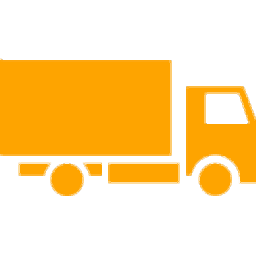
Vinitysoft Vehicle Fleet Manager
v4.0.6 免费版- 软件大小:41.4 MB
- 更新日期:2019-04-28 15:10
- 软件语言:简体中文
- 软件类别:交通运输
- 软件授权:免费版
- 软件官网:待审核
- 适用平台:WinXP, Win7, Win8, Win10, WinAll
- 软件厂商:

软件介绍 人气软件 下载地址
Vinitysoft Vehicle Fleet Manager是一款专业的车队管理软件,软件为用户提供了车辆管理、人员管理、车辆跟踪、工作订单、燃料管理、零件库存等多个管理模块,能够协助管理人员对车队的各项信息进行数据化管理,从而有效的提升工作与管理效率,而且其具备了完善的人员管理功能,不同角色的用户可以拥有不同的管理权限,为整个车队车辆以及人员提供了有效的管理方式,有需要的用户赶紧下载吧!
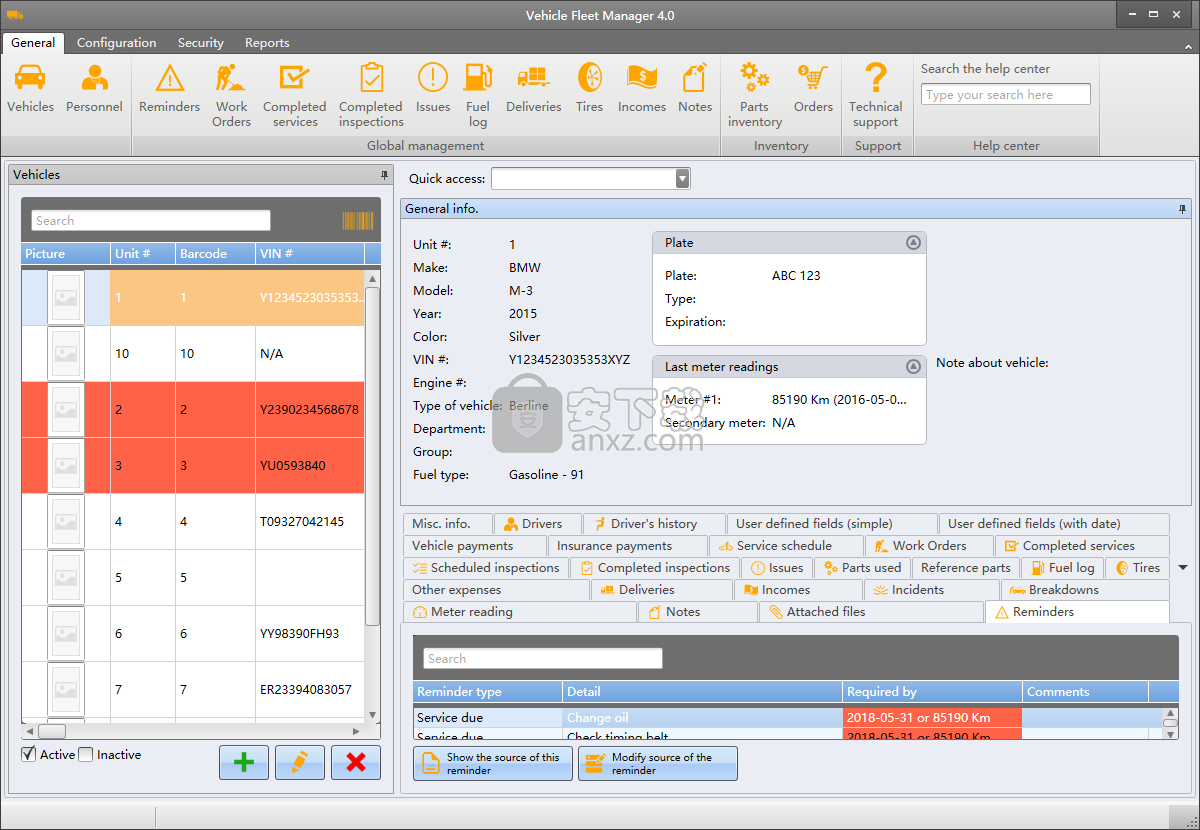
软件功能
全球近3000家企业依靠Vinitysoft Vehicle Fleet Manager作为车队管理软件,使其车队保持在路上,维护良好并受到良好监控。
服务提醒可帮助您记住在重复间隔内执行服务任务。例如,它可以提醒您每隔5,000公里更换车辆上的油或每2周检查轮胎的气压。当服务提醒“过期”或“即将到期”时,可以通过电子邮件将其发送给选定的订阅者。您还可以从“仪表板”中获取服务提醒的全局视图。
Fleet Manager Mobile允许您轻松创建工作订单。您可以从“服务提醒”生成它们,也可以手动创建它们。
创建检验表格,通过创建检查表单以便为您的车辆创建检查程序。这些检查表可以打印给员工,也可以在车辆检查程序的一部分时在屏幕上完成。当您在屏幕上填写检查表时,会创建“已完成检查”,并从“失败”项目创建“问题”。然后可以将这些“问题”转换为“工作订单”或“已完成的服务。
“计划检查”选项卡可以包含一个或多个不同的检查表单(单击此处阅读解释如何创建检查表单的文章)。这些检查表可以打印给员工,也可以在屏幕上完成。当您在屏幕上填写检查表时,会创建“已完成检查”,并从“失败”项目创建“问题”。然后可以将这些“问题”转换为“工作订单”或“已完成的服务”。
与Vehicle Fleet Manager 4.0一样,Fleet Manager Mobile允许您创建车辆组。当您只希望某些用户访问某些车辆时,此功能非常有用或者只是更好地组织数据。
人员 和 用户 在Fleet Manager Mobile中提供单独的功能。
软件特色
创建新的Fleet Manager Mobile帐户时,创建该帐户的用户将设置为该帐户的“管理员”。
您可以编辑角色,以便用户只能访问与其相关的内容。
设置默认人员和/或车辆,每个用户都可以设置默认人员和车辆以方便数据输入。当在用户设置中设置默认人员和车辆时,在创建诸如燃料条目之类的新记录时,将始终默认设置这些人员和车辆。
查看车辆所有细节,规格和更多信息。更新车辆状态或在几秒钟内记录仪表读数。
将您需要的信息存储在机械师,司机和其他员工身上。接收认证和其他续订的警报。
备注和问题跟踪,操作员和机械师可以在检查过程中快速报告车辆和设备的问题。
根据您记录的燃料购买量,燃料历史记录和MPG趋势自动计算燃油经济性统计数据。
安装方法
1、首先,在本站下载并解压软件,双击安装程序“Vinitysoft Vehicle Fleet Manager 4.0.6.exe”开始进行安装。
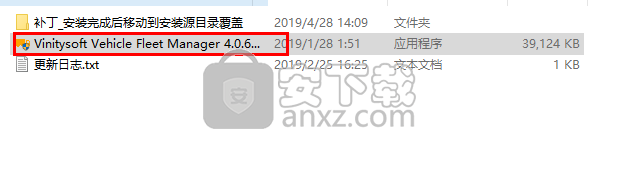
2、进入welcome界面,点击【next】按钮继续。
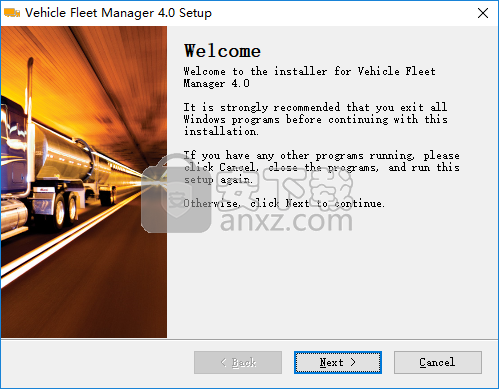
3、阅读软件许可协议,勾选【I agree to the terms of this license agreement】的选项,点击【next】。
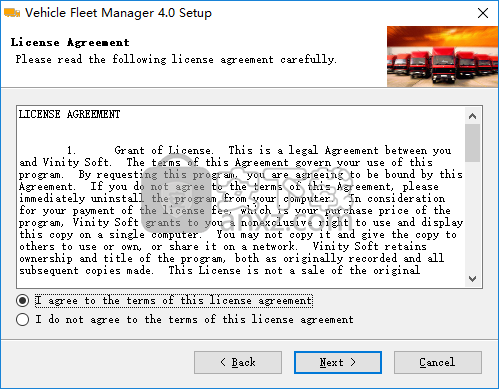
4、输入用户信息,用户输入name 以及company(任意输入姓名和公司名称)。
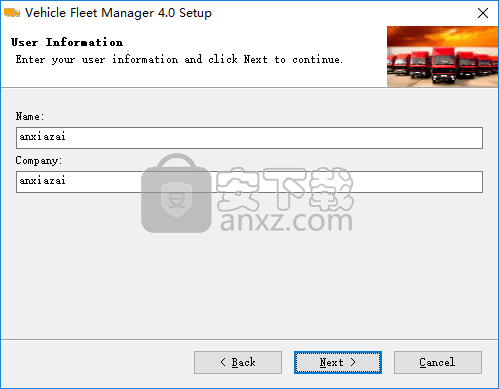
5、选择安装位置,默认为C:\Program Files (x86)\Vehicle Fleet Manager 4.0。
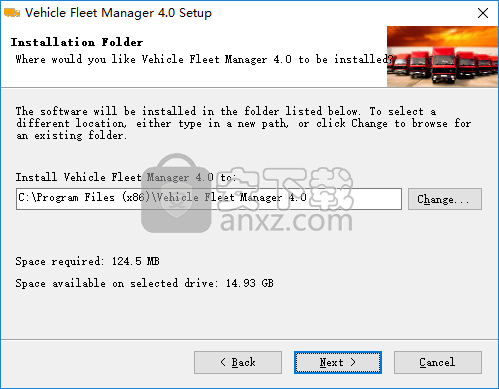
6、选择开始菜单文件夹,默认为Vehicle Fleet Manager 4.0,然后选择使用用户(一般选择默认即可)。
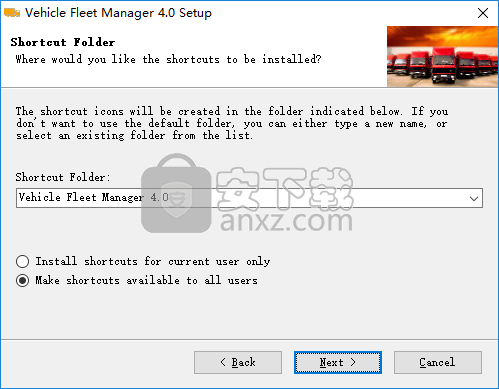
7、准备安装,点击【next】按钮即可进行安装。
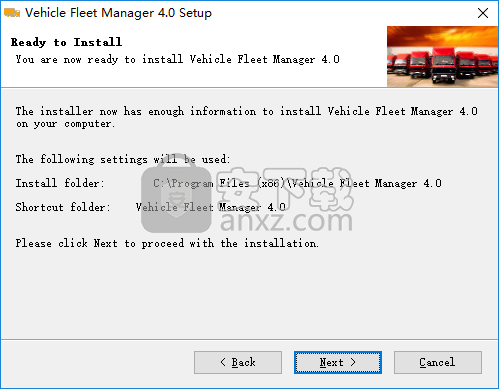
8、安装完成后点击【finish】按钮即可结束软件的安装。
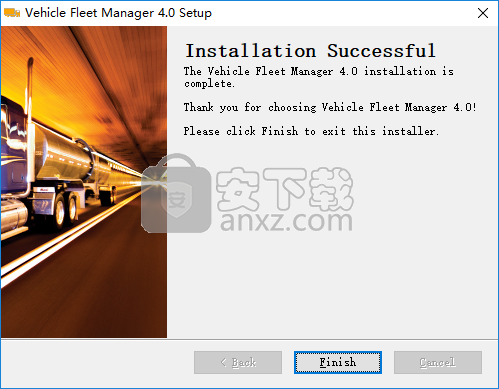
9、安装完成后将“补丁_安装完成后移动到安装源目录覆盖”文件夹下的“VehicleFleetManager4.exe”复制到软件的安装目录(默认为C:\Program Files (x86)\Vehicle Fleet Manager 4.0,若在安装时选择了其他文件夹,可以选择对应的位置)。
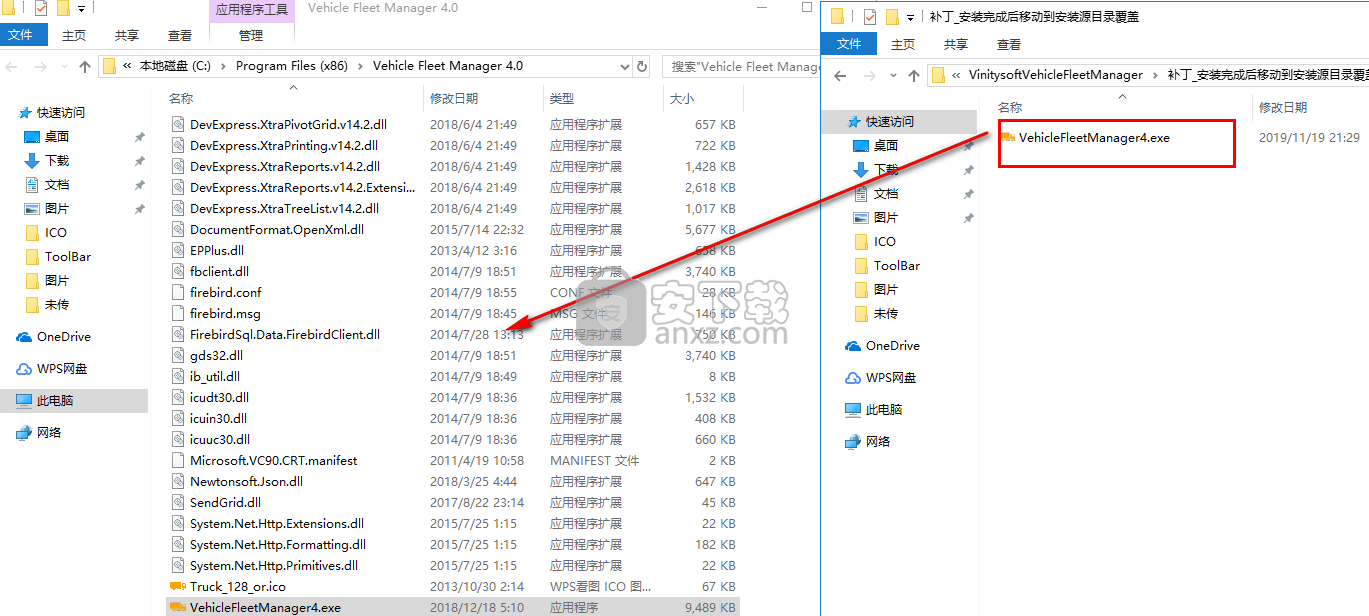
10、弹出如下的替换或跳过文件窗口,选择【替换目标中的文件】。
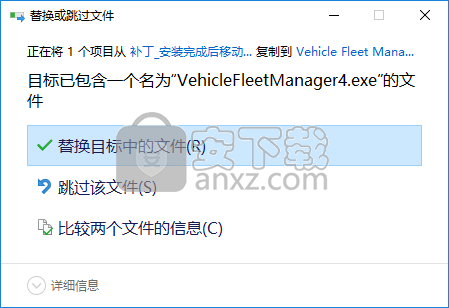
11、进入如下的选择语言窗口,这里选择默认的English即可(暂不支持中文)。
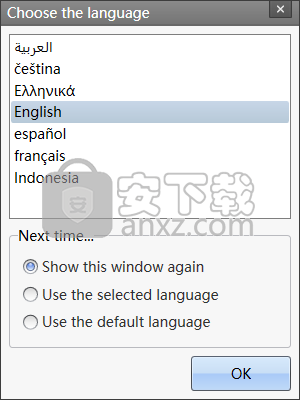
12、进入如下的激活窗口,点击【activate now!】按钮。
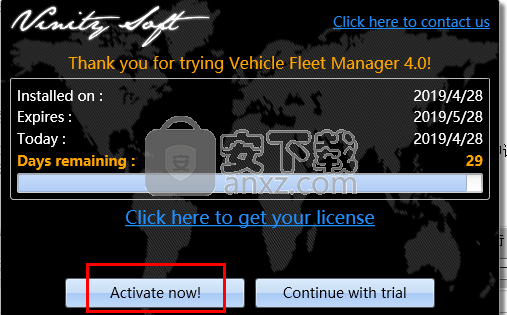
14、我们在activation code一栏任意输入注册码信息(输入任意数字),然后点击【activate now!】按钮。
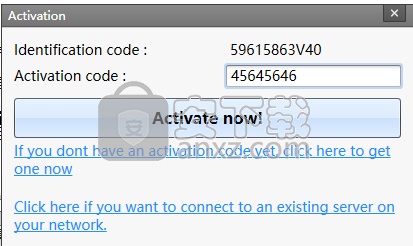
15、弹出如下的Congratulations! Vehicle Fleet Manager Pro Manager Edition has been successfully activated.的提示,即可完成。
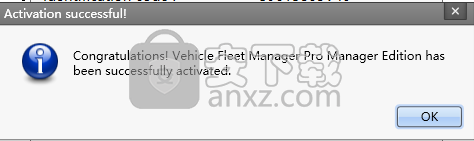
16、运行软件,即可直接免费使用这款Vehicle Fleet Manager 。
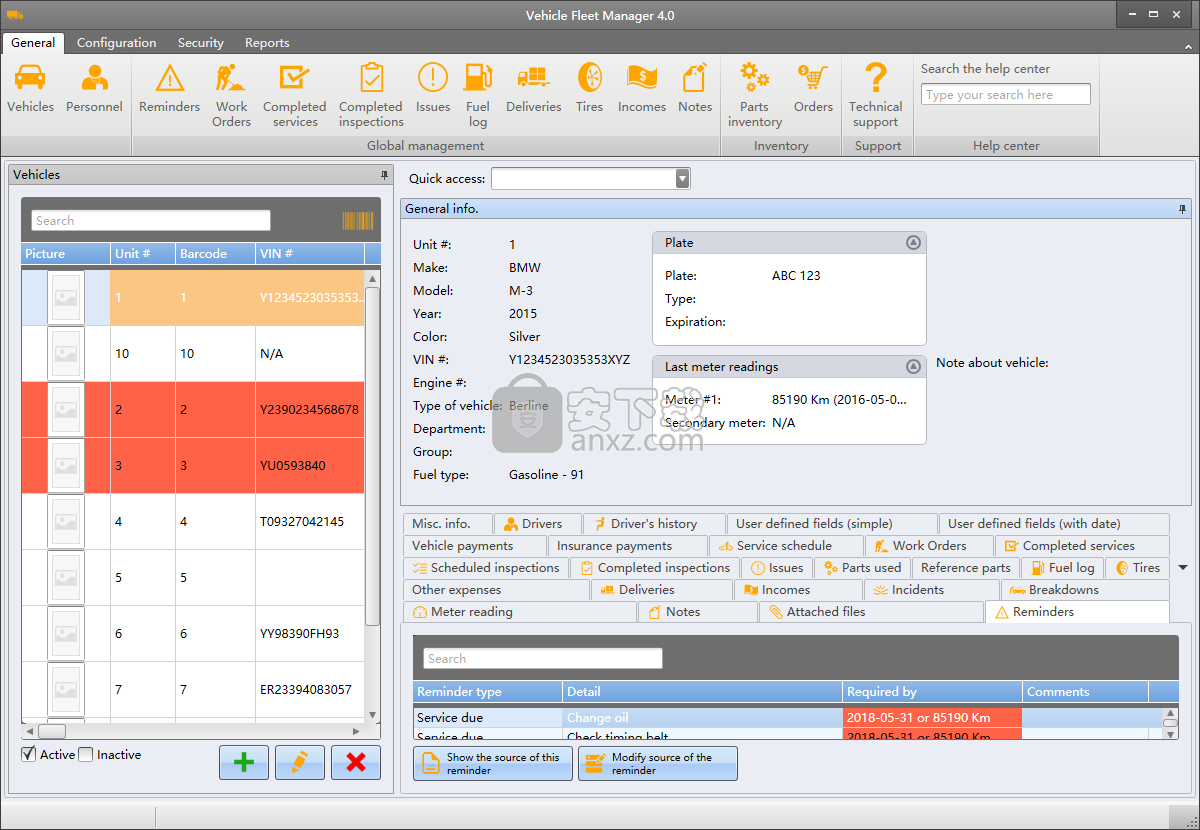
使用说明
您的所有驱动程序都已在“人员”列表中创建,您希望您的驱动程序在其智能手机或平板电脑上使用Fleet Manager Mobile来输入他们所做的“燃料条目”。
首先要为每个驱动程序创建一个Fleet Manager Mobile用户(请参阅此文章以了解如何创建用户)。现在,要将Fleet Manager Mobile用户与人员列表中的人员进行匹配,只需使用您正在配置的用户登录,然后转到“用户设置”:
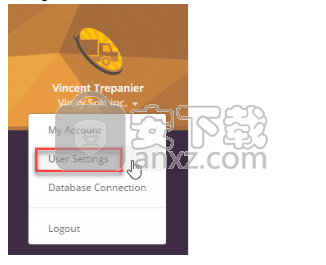
您可以从此处更新默认值:
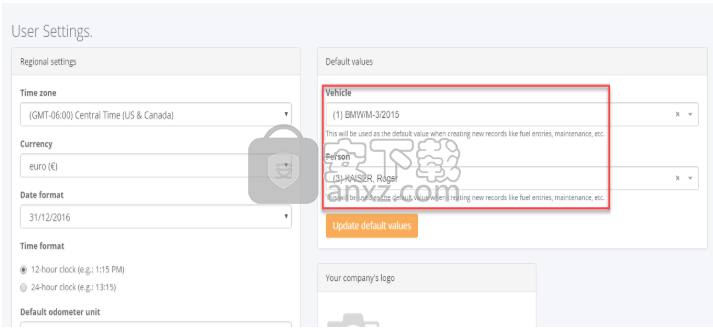
这样,当该用户创建“燃料输入”,“完成服务”,“注意”等时,默认情况下将自动设置车辆和驾驶员:
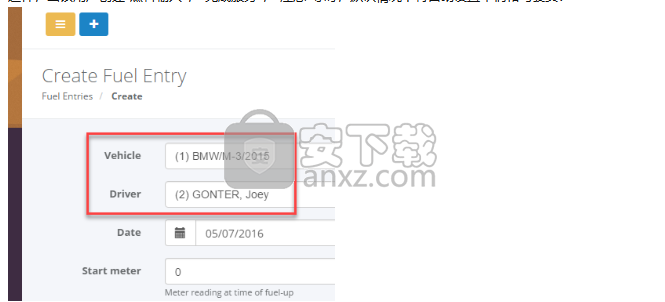
设置默认人员和车辆的另一个好处是它将显示在仪表板中:
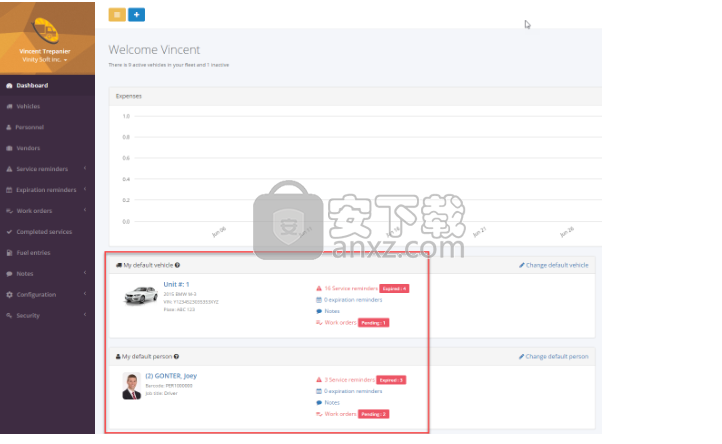
如何管理车辆组
与Vehicle Fleet Manager 4.0一样,Fleet Manager Mobile允许您创建车辆组。当您只希望某些用户访问某些车辆时,此功能非常有用(请参阅此文章了解如何将特定车辆组分配给特定用户),或者只是更好地组织数据。
可以从“配置 - 车辆组”菜单创建车辆组:
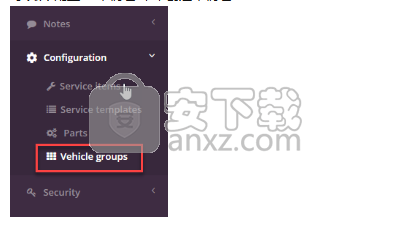
此视图允许您创建,编辑和删除车辆组:
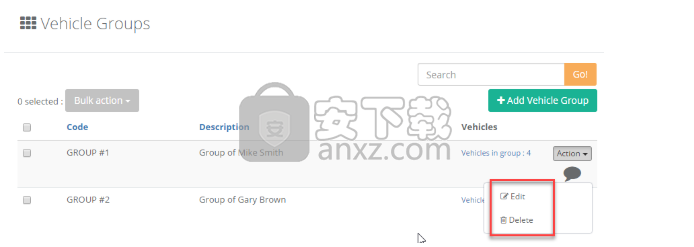
每辆车一次只能属于一个组,当您删除车辆组时,车辆变为“孤儿”。这意味着它不再属于任何组。
您可以单击“车辆在组中”单元格以显示属于所选组的车辆:
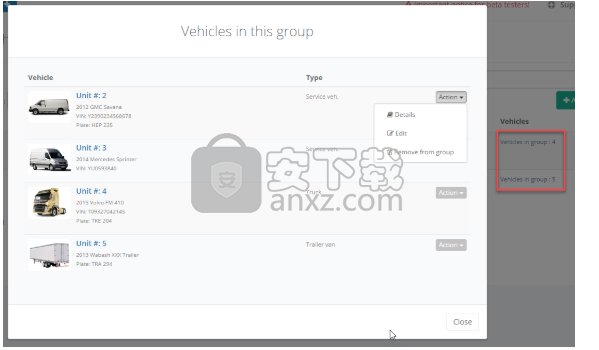
您可以看到此列表中的“操作”按钮可让您显示车辆的详细信息,编辑车辆或从组中删除车辆。
如果要将车辆添加到车辆组,则需要转到“车辆”视图,选择一些车辆,然后使用“批量操作 - 设置组”按钮:
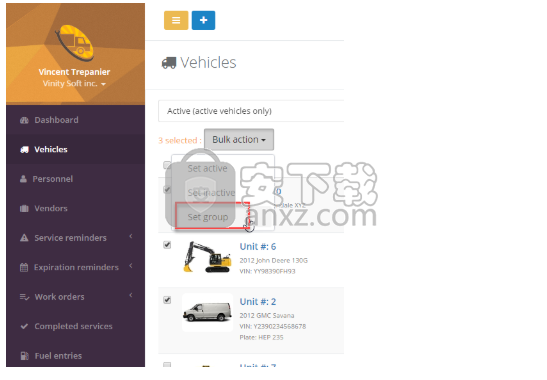
或者您可以在编辑时编辑车辆所属的组车辆本身:
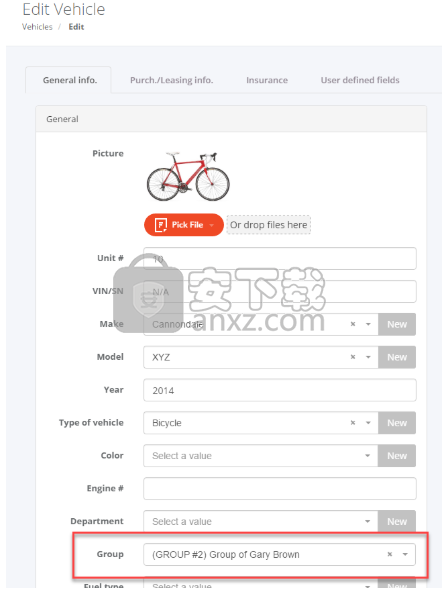
安排检查
要创建和管理计划的检查,您可以在此处从全球计划检查列表中执行此操作:
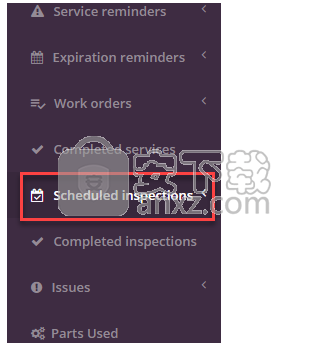
或者您可以通过查看车辆的详细信息来执行特定车辆:
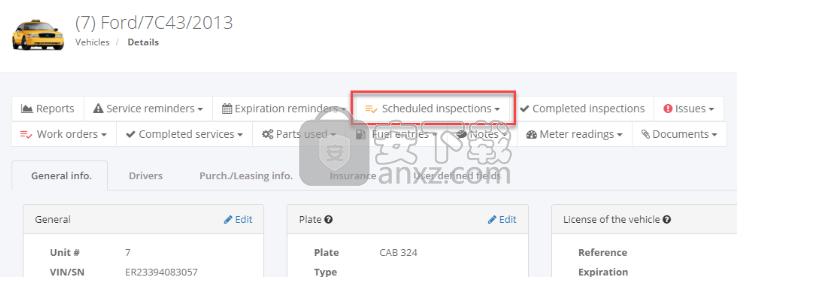
让我们使用全局“计划检查”来执行此操作观点:
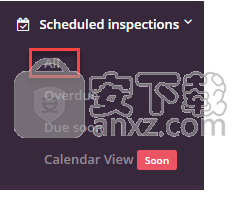
实际上只有一次定期检查。让我们创建一个新的:
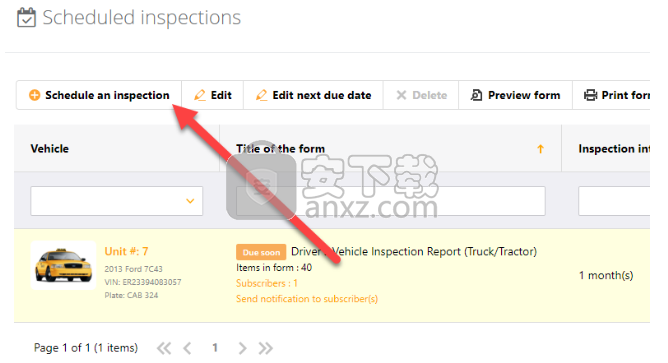
首先会要求您选择一辆车来安排检查:
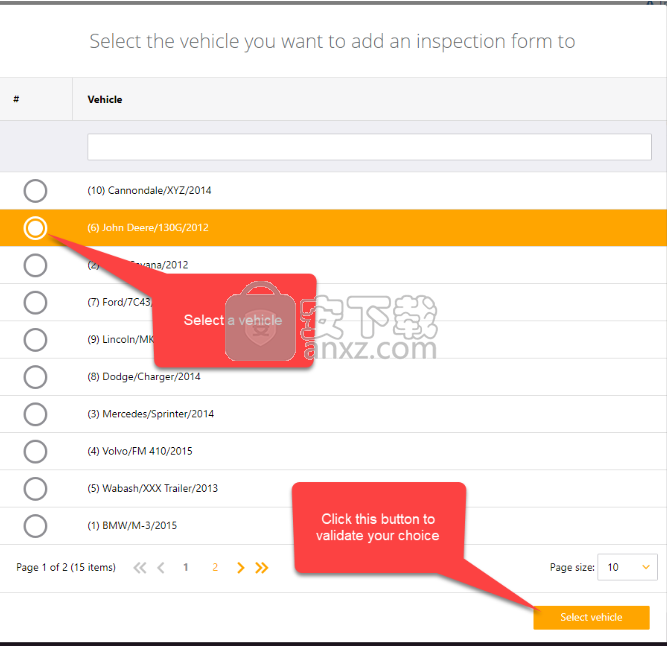
在下一步,您将被要求选择一个或多个检查表,以便您可以一次安排多次检查:
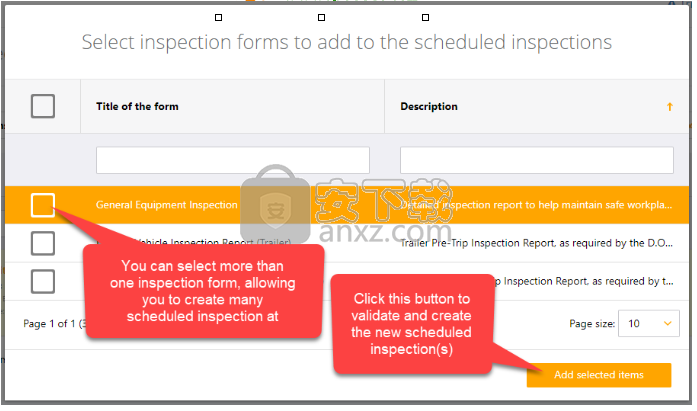
现在将显示新安排的检查的“一般详细信息”,以便您可以根据需要编辑一些详细信息:
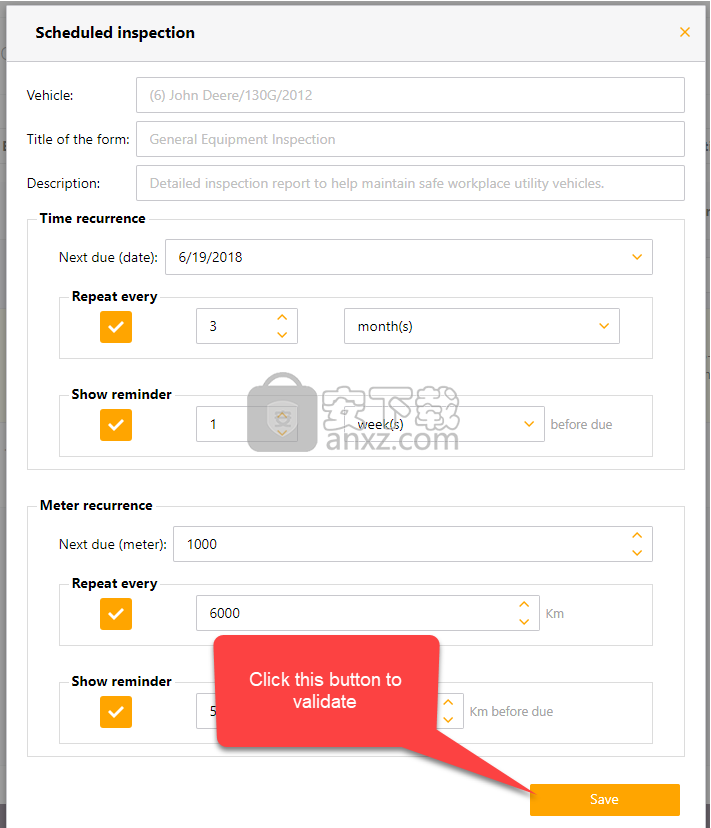
您现在有一个“预定检查”中的新检查表:
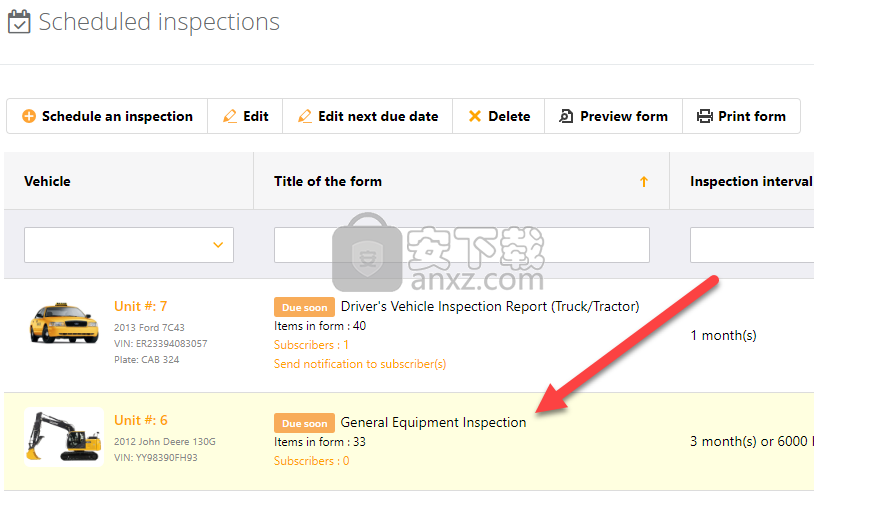
有关“计划检查”网格的更多详细信息:
车辆: 分配预定检查的车辆。
标题: 检查表的标题。打印表单时,它将显示在顶部。
检验间隔:应进行检验的间隔 。
上次执行: 上次为此车辆执行此检查的日期和计量表。由于它刚刚被添加到检查程序中,因此设置为“从不执行”。
下一个截止日期和仪表: 此次检查将在下一次进行。默认情况下,它设置为车辆的当前日期和当前仪表。如果此列中的值显示为黄色,则表示此检查很快就会到期。如果它显示为红色,则表示它已过期。
编辑频率设置
要编辑频率设置,只需双击预定检查(或单击“编辑”按钮),进行修改然后单击“保存”。
订阅
者订阅者是将接收电子邮件提醒的用户,其中包含即将到期或过期的提醒信息。单击此链接可添加或删除预定检查的订户:
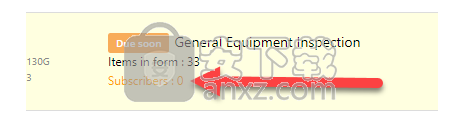
将弹出用户列表,让您选择所选计划检查的订户:
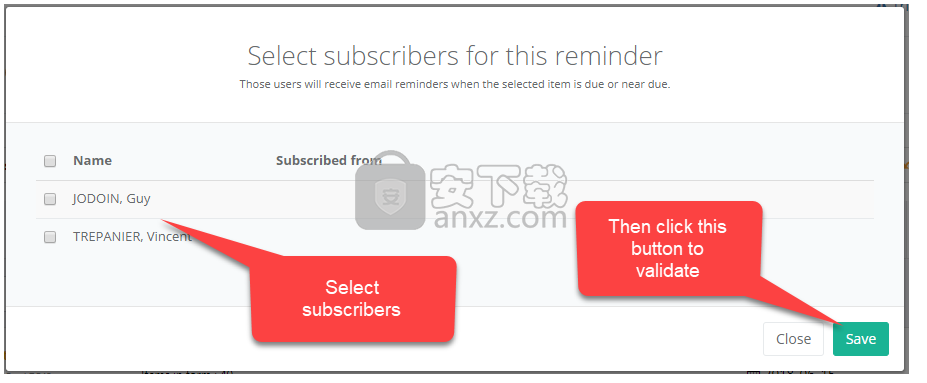
有关此功能的更多详细信息,请参阅此文章有关服务提醒的订户。它的工作方式与计划检查的提醒相同。
在此阶段,您知道如何为您的车辆创建计划检查。现在让我们再说一点......
打印和/或填写表格
现在您可以打印检查表并将其交给司机/检查员完成检查。使用这些按钮打印或预览表格:
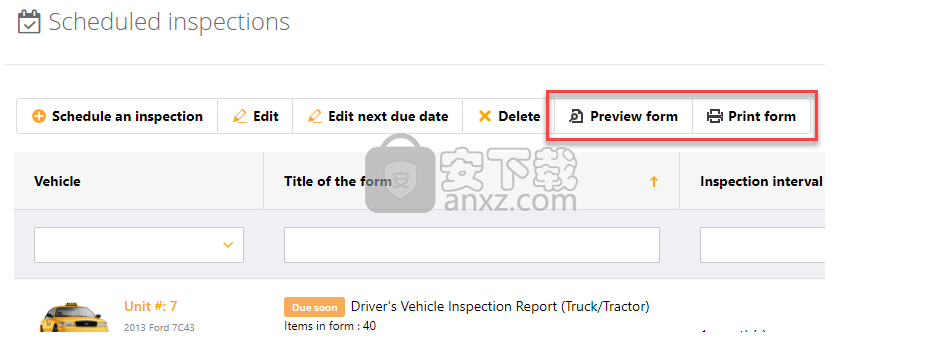
打印的表格看起来与此类似:
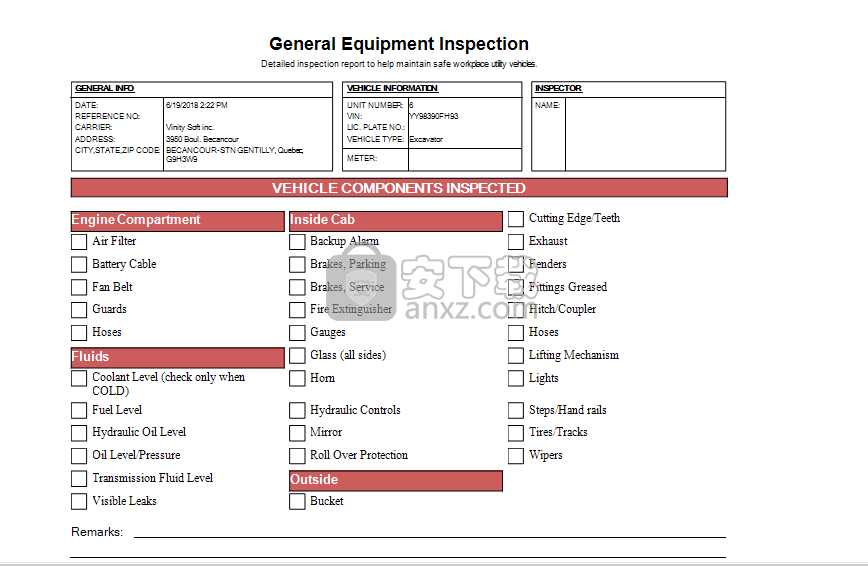
当检验员返回表格完成后,您可以使用此按钮在软件中输入(当然,检验员可以使用平板电脑甚至是智能手机直接在软件中填写表格,因此不需要使用纸质表格):
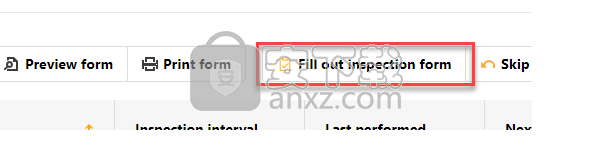
当您单击此按钮时,将自动创建一个新的“已完成检查”,并将出现“常规详细信息”弹出窗口,让您编辑完成的检查的详细信息:
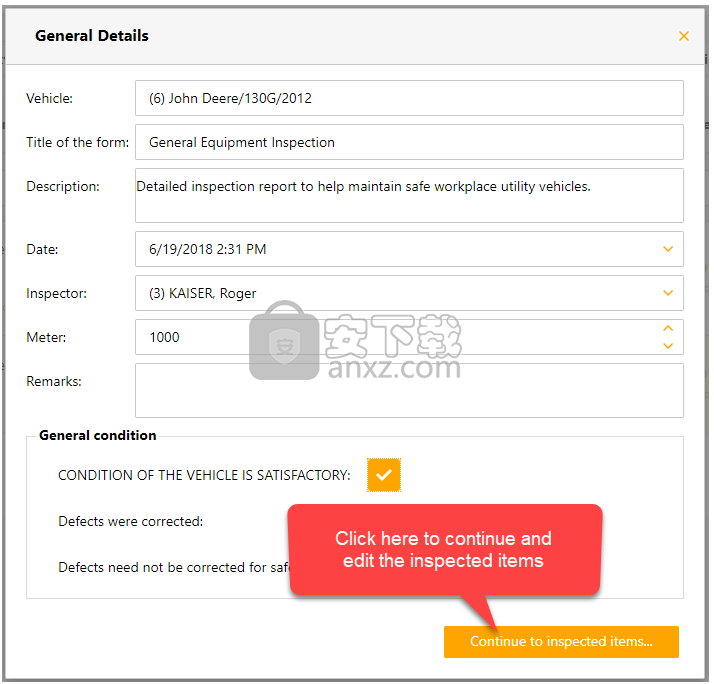
在下一步,您将被允许检查通过检查的项目。对于其他项目,您可以输入一些关于检查失败原因的注释:
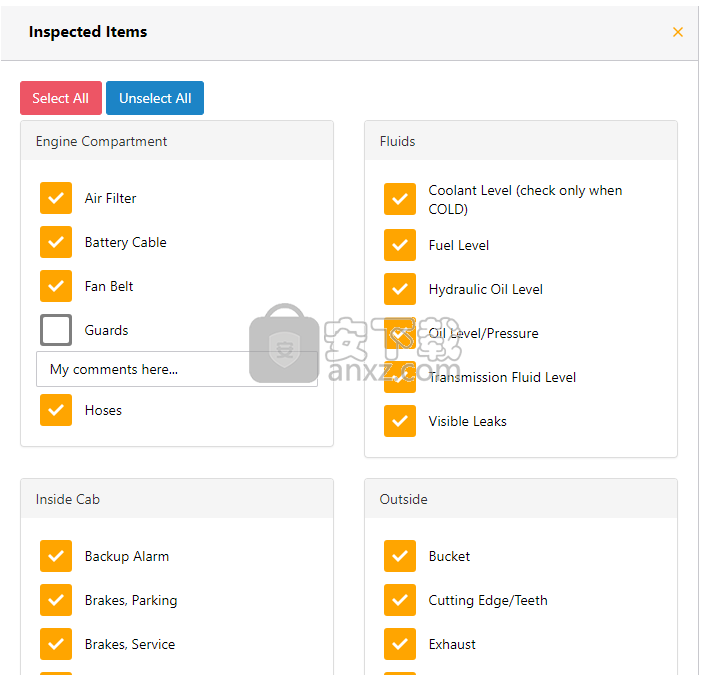
人气软件
-

GPS工具箱 V2.0.5 6.00 MB
/简体中文 -

搜狗卫星地图 绿色版 0.59 MB
/简体中文 -
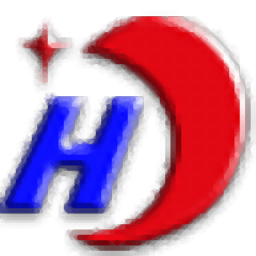
车辆租赁管理系统 3.97 MB
/简体中文 -
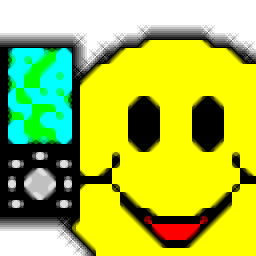
EasyGPS中文版下载(GPS导航工具) 5.65 MB
/简体中文 -

FMS货代物流管理系统 10.0 MB
/简体中文 -

轻轻松松学开车 v6.6 绿色版 4.00 MB
/简体中文 -

全能电子地图下载器 1.9.5 中文注册版 38.00 MB
/简体中文 -

谷歌地球专业版 Google Earth Pro v7.3.2.5491 绿色便携版 40.00 MB
/简体中文 -

微软天文望远镜 WorldWide Telescope 55.00 MB
/英文 -
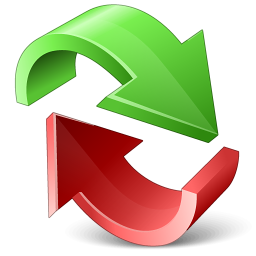
XTranslator Map Editor(地图设计与转换工具) 36.52 MB
/简体中文


 道道通最新地图 2017最新懒人包
道道通最新地图 2017最新懒人包  OkMap Desktop(多功能地图分析工具) v14.1.0
OkMap Desktop(多功能地图分析工具) v14.1.0 





